如何在电脑版Word中更改光标到左上角
电脑版Word软件被很多人使用,用来编辑文档等,有的用户在使用该软件时,发现文档中的光标位于页面中间,但是想要更改光标到左上角,却不知道如何更改,那么小编就来为大家介绍一下吧。
具体如下:
1. 第一步,双击或者右击打开Word2010软件。

2. 第二步,来到下图所示的Word软件主页面后,点击页面顶部的页面布局选项。

3. 第三步,在下图所示的页面布局菜单中,点击页面设置中页边距下面的下拉箭头。

4. 第四步,我们可以看到如下图所示的弹出窗口,点击页面底部的自定义边距选项。
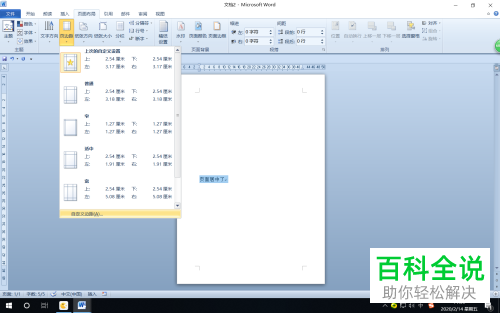
5. 第五步,来到下图所示的页面设置页面后,点击页面顶部的版式选项。

6. 第六步,在版式页面中,点击垂直对齐方式右边的下拉箭头,接着点击弹出窗口中的顶端对齐选项,然后点击设为默认值,或者点击确定选项,就可以成功更改光标到左上角了。
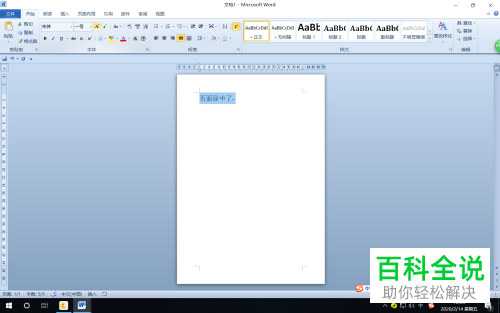
以上就是如何在电脑版Word中更改光标到左上角的方法。
赞 (0)

